Ctrl+C y Ctrl+V no funcionan - Soluciones

- 1149
- 120
- Eva Caldera
Copiar e insertar combinaciones de teclas Ctrl+c Y CTRL+V En Windows, hay algunos de los más utilizados y útiles, independientemente de qué propósito use la computadora. Por lo tanto, el cese repentino de su trabajo normal puede causar serios inconvenientes.
Estas instrucciones están en detalle sobre qué hacer si las teclas de Ctrl+C y/o Ctrl+V funcionan en el teclado y qué hacer para celebrar la situación, dependiendo del caso específico.
Formas simples de solucionar el problema de Ctrl+C y Ctrl+V no trabajador

Al principio, algunas opciones simples que pueden funcionar si se copian e insertan usando teclas Ctrl+C y Ctrl+V no funcionan:
- Si el problema acaba de aparecer, intente realizar un reinicio simple de la computadora o la computadora portátil (use el elemento "reiniciar" y no "finalización del trabajo" seguido de encender).
- En el despachador de dispositivos (abra en Windows 11 y Windows 10, puede, a través del botón "Inicio", eliminar el teclado a través del menú con el clic derecho (presionando el dispositivo con el botón derecho del mouse - Eliminar) y luego entrar El menú principal en la parte superior del administrador de dispositivos, seleccione la acción: actualice el equipo de configuración.
- Para un teclado USB (que incluye inalámbrico con un receptor USB), que se conecta a otro conector gratuito, incluido un conector de otra versión.
- Compruebe si las combinaciones de clave funcionarán Ctrl+inserto Y Shift+Insert - Realizan las mismas acciones que las combinaciones Ctrl+C y Ctrl+V, respectivamente.
- Si el problema ocurre Word, abra el menú "Archivo" - "Parámetros", luego vaya a la sección "Cinta de referencia". En la parte inferior, en el elemento "Clovs Combination", haga clic en el botón "Configuración", luego en la lista de la izquierda, seleccione la "pestaña Inicio", y a la derecha están los puntos EditCopy y Edit Paste para verificar si el CTRL+ Las teclas C y Ctrl+V se asignan a estas acciones. Si no, designarlos resaltando la "nueva combinación de claves" y presionando la combinación correspondiente.
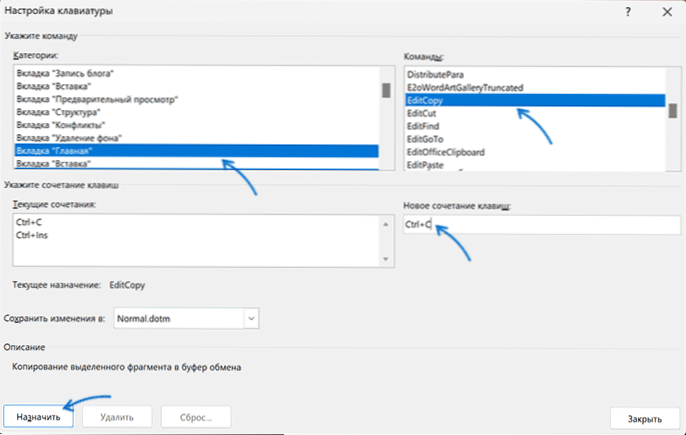
- Si el problema ha surgido recientemente, intente usar los puntos de recuperación del sistema en la fecha en que no se observó el problema.
- Compruebe si la filtración de entrada está habilitada en los parámetros y, si se enciende, desconectarla. En Windows 11 y Windows 10, la configuración deseada se puede encontrar en los parámetros - características especiales - teclado.
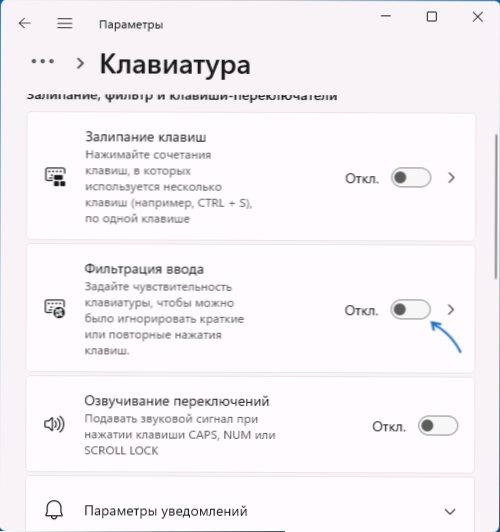
- Intente usar un medio para eliminar el mal funcionamiento del teclado: presione las teclas Win+R (o haga clic derecho en el botón Inicio - Ejecutar) e ingrese el comando
MSDT.EXE -ID TECHEBODODIAGNOSTIC
Nota: En futuras actualizaciones de Windows 11, este equipo puede dejar de funcionar.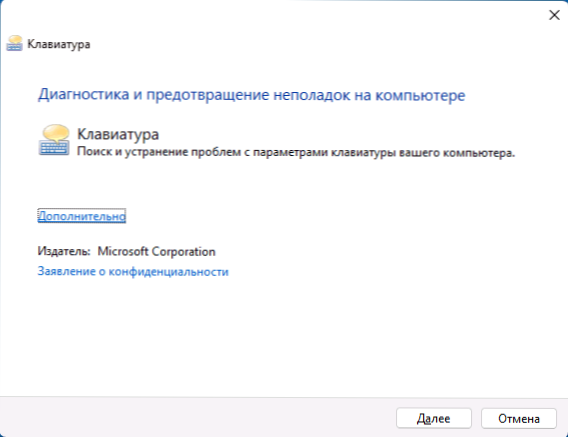
- Si usa algún programa de reasignación de teclado en el teclado, o la creación de macros, intente apagar todo el rediseño y las macros involucradas en ellos, y luego verifique si el problema se resolvió.
- A veces, el problema puede consistir en un clavado o sujetado por un elemento extraño (no CTRL, C o V, sino cualquier otro), mal funcionamiento del hardware del teclado (por ejemplo, después de derramar líquidos), teclas mal desencadenadas utilizadas en combinaciones (en esto Caso, de varios intentos, generalmente aún se copian e insertan).
Según el último párrafo: si tiene la capacidad de conectar un teclado adicional, conecte y verifique si las combinaciones de teclas consideradas funcionarán al usarlo. También puede usar el teclado de la pantalla (se puede abrir mediante una combinación de teclas CTRL+Windows+O y varias formas más) para verificar el trabajo de combinaciones clave.
Si todo funciona correctamente con otro teclado conectado, es probable que el problema sea en el teclado instalado inicialmente: por ejemplo, si algún otro problema se inundan con otros problemas.
Opciones de solución adicionales
Algunos matices adicionales que pueden ser útiles para resolver problemas con las teclas Ctrl+C y Ctrl+V:
- Al copiar algunos programas para insertar en otro programa, el contenido del búfer de intercambio se puede limpiar si cierra el programa original del que se realiza el inserto.
- Cuando solo hay un problema en Microsoft Office, puede usar el siguiente método: Abra el panel de control: programas y componentes, seleccione Microsoft Office (o Microsoft 365), presione el botón "Cambiar" y luego use la "Restauración rápida" o "Opciones de restauración" en la red "(en las versiones tempranas, los puntos se pueden llamar de manera diferente, por ejemplo," arreglar la instalación ").
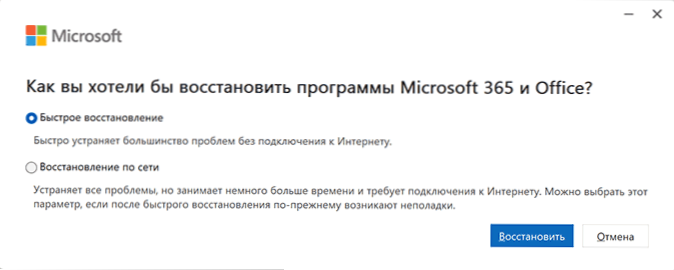
- Si el problema ocurre solo en Microsoft Word, la razón puede estar en superestructuras, puede intentar eliminarlas de la carpeta de automóviles de construcción de palabras y en el registro (para la configuración de COM), las instrucciones para diferentes versiones de Word están disponibles en el sitio web oficial de Microsoft.
- Cuando haya un problema en Microsoft Edge y aplicaciones incorporadas con Windows 11 o 10, intente ir al navegador Microsoft Edge, abrir los "parámetros", en la búsqueda de los parámetros "mini menú" y apagar todas las opciones En el "mini manager al resaltar el texto".
- Compruebe si las combinaciones de clave funcionan en modo seguro o en modo de carga limpia: si en este caso todo funciona correctamente, la razón es probablemente los programas de tercer partido en la carga automática o los servicios de Windows de tercer partido: recuerde lo que se instaló en la computadora antes del problema del problema.
En casos raros, la causa de las claves no que no funcionan Ctrl+C y Ctrl+V pueden ser virus u otro software malicioso en la computadora: tiene sentido realizar una verificación, puede usar utilidades antivirus que no requieren instalación en una computadora como la herramienta de eliminación del virus Kaspersky).
Espero que una de las opciones propuestas ayude a lidiar con el problema. Estaría agradecido si puede compartir información sobre la decisión que ha funcionado para usted en los comentarios.
Si la copia e insertos todavía no funcionan, describa la situación en los detalles: si hay un problema en todos los programas, todas las combinaciones de copias e insertar claves no funcionan, o solo Ctrl+C y Ctrl+V, ya sea copiar y insertar a través del "menú de edición es posible", tal vez, algunas observaciones adicionales. Trataré de ayudar.
- « La interfaz no se admite al abrir archivos en Windows 11 y Windows 10 - Opciones de solución
- El lanzamiento del controlador para este dispositivo está bloqueado por el código 48 - Opciones de solución »

